
こんにちは、lisです!
Termuxにproot-distroでいれたUbuntuにVNCをいれていきます!
UbuntuにVNCのインストール
$ sudo apt install tigervnc-standalone-server openbox xterm -y
それなりに時間かかる。
途中出るタイムゾーンの設定は
- Asia
- Tokyo
を入力すればOK。
VNCの起動
vncserverで起動します。
初回はパスワード設定が促されるので設定しましょう。
lis@localhost:~$ vncserver You will require a password to access your desktops. Password: Verify: Would you like to enter a view-only password (y/n)? y Password: Verify: /usr/bin/xauth: file /home/lis/.Xauthority does not exist New Xtigervnc server 'localhost.localdomain:1 (lis)' on port 5901 for display :1. Use xtigervncviewer -SecurityTypes VncAuth -passwd /home/lis/.vnc/passwd :1 to connect to the VNC server.
最後の方に出る
port 5901
がVNCのポート番号です。
VNC Viewrアプリをインストール
Playストアから「VNC Viewr」をインストールします。
このアプリでなくてもVNC接続できるものなら何でもいいと思います。
「Address: 127.0.0.1:5901」で設定して接続したら表示されました。
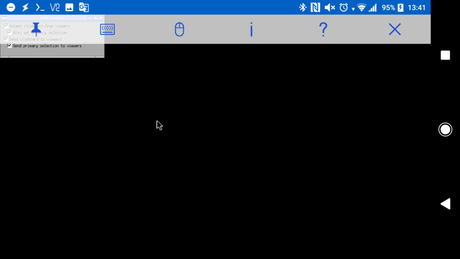
vncserverをディスプレイ番号指定で起動
vncserverを複数実行してしまうと、複数起動してしまいます。閉じても情報は残ってしまいます。
$ vncserver -list TigerVNC server sessions: X DISPLAY # RFB PORT # PROCESS ID SERVER :1 5901 14504 (stale) Xtigervnc :2 5902 12122 (stale) Xtigervnc
VNC Viewerで5901の設定を作ってしまったら
「ディスプレイ番号 1(5901)で起動したい!」
と思いますよね。ということでディスプレイ番号を指定して接続しましょう。
$ vncserver :1 Cleaning stale pidfile '/home/lis/.vnc/localhost.localdomain:5901.pid'! Cleaning stale X11 lock '/tmp/.X1-lock'! New Xtigervnc server 'localhost.localdomain:1 (lis)' on port 5901 for display :1. Use xtigervncviewer -SecurityTypes VncAuth -passwd /home/lis/.vnc/passwd :1 to connect to the VNC server. $ vncserver -list TigerVNC server sessions: X DISPLAY # RFB PORT # PROCESS ID SERVER :1 5901 19363 Xtigervnc :2 5902 12122 (stale) Xtigervnc
5901が起動してくれました。(((stale)がないやつが起動しているやつ。))
vncserverを閉じる(kill)
閉じたいときは-killオプションを使うと消える。
$ vncserver -kill :<display_no>
❯ vncserver -list TigerVNC server sessions: X DISPLAY # RFB PORT # PROCESS ID SERVER :2 5902 12122 (stale) Xtigervnc
参考
コチラを参考にしました。ありがとうございました!
あとがき
Termux UbuntuにVNCを入れるでした!
